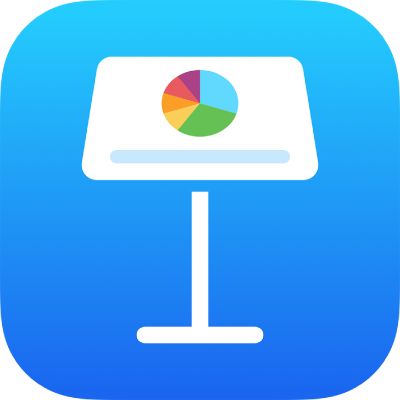
Redarea unei prezentări pe un ecran separat în Keynote pe iPad
Puteți să conectați un afișaj separat la iPad și să redați prezentarea pe afișajele separate, în timp ce controlați prezentarea folosind ecranul prezentatorului de pe dispozitivul dvs. Puteți configura afișajul prezentatorului să afișeze notele de prezentator sau o previzualizare a diapozitivului următor.
Prezentarea pe un ecran separat
Conectați ecranul extern la dispozitivul dvs. utilizând funcția AirPlay sau un adaptor video.
Dacă utilizați Apple TV, activați oglindirea.
Deschideți prezentarea în Keynote, apoi apăsați în navigatorul de diapozitive pe diapozitivul pe care doriți să îl redați mai întâi.
Apăsați pe
 în bara de instrumente.
în bara de instrumente.Prezentarea începe să fie redată pe afișajul conectat, iar ecranul prezentatorului apare pe iPad‑ul dvs.
Lumina verde sau roșie de lângă numărul diapozitivului din colțul din stânga sus al ecranului prezentatorului indică starea diaporamei. Roșu indică faptul că o tranziție sau o animație este în curs de redare; lumina devine verde la terminarea acesteia.
Notă: dacă utilizați Apple TV ca afișaj extern, ecranul prezentatorului nu este vizibil.
Efectuați una dintre următoarele acțiuni:
Treceți la comentariul următor sau compoziția următoare: Apăsați diapozitivul.
Reveniți la diapozitivul anterior sau resetați compozițiile de pe diapozitiv: Glisați la dreapta. Evitați marginea stângă a ecranului când glisați, astfel încât să nu apară navigatorul de diapozitive.
Săriți la un alt diapozitiv: Apăsați în partea stânga a ecranului pentru a afișa navigatorul de diapozitive, apoi apăsați diapozitivul dorit. Este posibil să fie necesar să glisați în sus sau în jos pentru a vedea toate diapozitivele. Apăsați oriunde pe diapozitiv pentru a ascunde navigatorul de diapozitive. Dacă dispozitivul este conectat la un afișaj extern, navigatorul de diapozitive apare doar pe dispozitiv.
Afișați notele prezentatorului: Dacă notele prezentatorului nu sunt vizibile, apăsați pe
 , apoi apăsați pe Curent și note, Următor și note sau Doar note. Pentru a adăuga sau edita notele prezentatorului, apăsați dublu în câmpul Note, apoi începeți să scrieți. Apăsați OK când ați terminat.
, apoi apăsați pe Curent și note, Următor și note sau Doar note. Pentru a adăuga sau edita notele prezentatorului, apăsați dublu în câmpul Note, apoi începeți să scrieți. Apăsați OK când ați terminat.
Pentru a ieși din ecranul prezentatorului și a opri redarea prezentării, apropiați două degete pe diapozitiv sau apăsați
 .
.
Personalizarea afișajului prezentatorului
În timp ce redați prezentarea pe un afișaj separat sau când exersați o diaporamă, puteți să selectați ce articole să apară pe ecranul prezentatorului și să modificați aranjamentul acestora.
Pentru a reda prezentarea, efectuați una dintre următoarele acțiuni:
Dacă un afișaj extern este conectat la dispozitivul dvs.: Apăsați pe
 în partea de sus a ecranului. Prezentarea începe să fie redată pe afișajul conectat, iar ecranul prezentatorului apare pe dispozitivul dvs.
în partea de sus a ecranului. Prezentarea începe să fie redată pe afișajul conectat, iar ecranul prezentatorului apare pe dispozitivul dvs.Dacă niciun afișaj extern nu este conectat la dispozitivul dvs.: Apăsați
 , apoi apăsați Exersați diaporama. Ecranul prezentatorului apare pe dispozitivul dvs.
, apoi apăsați Exersați diaporama. Ecranul prezentatorului apare pe dispozitivul dvs.
Pentru a personaliza ecranul prezentatorului, efectuați una dintre următoarele acțiuni:
Modificați aranjamentul ecranului prezentatorului: Apăsați pe
 , apoi apăsați o opțiune pentru a vedea diapozitivul curent, diapozitivul următor sau orice combinație.
, apoi apăsați o opțiune pentru a vedea diapozitivul curent, diapozitivul următor sau orice combinație.Modificarea aspectului notelor prezentatorului: Cu notele prezentatorului afișate, apăsați pe
 , apoi apăsați pe
, apoi apăsați pe  pentru a mări fontul sau apăsați pe
pentru a mări fontul sau apăsați pe  pentru a‑l micșora. Faceți clic pe Inversează culorile pentru a afișa text alb pe fundal negru sau invers (celelalte culori ale textului nu sunt afectate).
pentru a‑l micșora. Faceți clic pe Inversează culorile pentru a afișa text alb pe fundal negru sau invers (celelalte culori ale textului nu sunt afectate).Schimbați culoarea de fundal a notelor prezentatorului: Pentru a schimba fundalul notelor prezentatorului de la negru la alb, apăsați pe
 , apoi activați Inversați culorile.
, apoi activați Inversați culorile.
Pentru a comuta între ceas și temporizator, apăsați pe contorul din partea de sus a ecranului prezentatorului. Temporizatorul pornește prima dată când apăsați sau glisați pentru a avansa în prezentare.
Notă: într‑un aranjament cu juxtapunere, atunci când diapozitivul următor nu apare imediat, înseamnă că tranziția sau animația unui diapozitiv este redată în continuare pe diapozitivul curent. Următorul diapozitiv apare numai atunci când prezentarea poate avansa.
De asemenea, puteți desena pe diapozitivele dvs. în timp ce le prezentați, pentru a evidenția informații de pe acestea. Consultați Desenarea pe un diapozitiv în timpul prezentării.